使用架构图
搜索到网络上的设备时,WhatsUp Gold 会制作被搜索到的设备群组架构图。您可配置这些架构图,或是建立其他设备群组,然后设定这些群组的架构图。架构图有多种配置方式:
- 将设备组成用户专用的群组,例如所有 HTTP 服务器,或者特定地点的设备。
- 配置设备群组的第 2 层架构图,说明特定设备群组的网络架构图。
- 自定义单个设备图标,例如工作站、容器、路由器和网桥。
- (WhatsUp Gold 控制台) 运用矩形、椭圆、文字、网络云和“连接”或“可用”线段等批注对象,表达设备之间的关系。
- 显示网络连接线路的状态。
若要访问架构图:
在 WhatsUp Gold 网页界面上移至 [设备] > [设备] > [架构图]。
- 或者 -
从 WhatsUp Gold 控制台移至 [查看] > [架构图]。
架构图说明
架构图包含设备图标、批注和图像说明,用以表示网络状态。设备图标能够图解网络设备,并显示每台设备的主机名或 IP 地址。您添加批注 (可在 WhatsUp Gold 管理控制台中手动添加) 或设备图标自动应用图像说明时,这些图标都会跟着改变。
图形指针
批注必须手动添加,图形指针则是由 WhatsUp Gold 自动应用到设备图标,呈现状态变更或设备间的依存关系。下图就是架构图中设备图标上的图形指针一例。
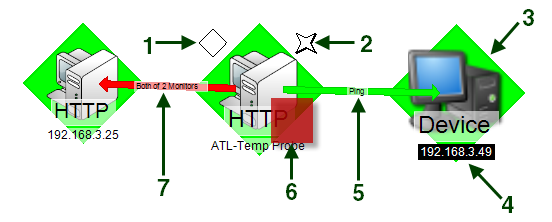
- 被动监控工具指标。设备图标左上角的菱形,显示设备对应的被动监控工具状态。
- SNMP 指标。认证库存有设备的 SNMP 认证时,设备图标右上方就会出现四角星形。
注释 SNMP 指标并不代表设备已经启用 SNMP 功能,或设备正向 WhatsUp Gold 报告 SNMP Trap。
- 设备状态指标。设备图标的底色和背景形状可代表设备状态,而状态由监控设备的主动监控工具判断。
- 设备状态变更指标。正常背景和前景互换时,表示设备的状态虽然变更,但尚未认可。
- 上线依存关系指标。从依存设备指向被依赖设备的绿色箭头。设备依赖的主动监控工具会显示在箭头上。
- 主动监控工具指标。设备图标右下方的正方形,表示设备对应的主动监控工具状态。如果指标是绿色,表示主动监控工具最近变更了“上线”状态。如果指标是红色,表示主动监控工具最近变更了“脱机”状态。
- 脱机依存关系指标。从依存设备指向被依赖设备的红色箭头。设备依赖的主动监控工具会显示在箭头上。
架构图选项
WhatsUp Gold 网页接口显示的默认架构图,会依照您在 [管理服务器选项] 对话框中配置的宽度和高度像素上限来重设大小。单击 [完整大小] 即可依 100% 的比例显示设备架构图。若让设备架构图回复预设大小,请单击 [缩放到最佳大小]。
注释 若您离开架构图后又回来,视图就会回到默认的缩放选项。
您可以在 WhatsUp Gold 控制台和网页接口调整设备架构图的外观。在控制台中以鼠标右键单击设备架构图、选择 [显示],然后选择要使用的架构图元素。在网页接口中以鼠标右键单击设备架构图、选择 [架构图选项] > [显示选项],然后选择要使用的架构图元素。可用选项包括:
- 设备图标
- 轮询依存关系箭头
- 未连接链接
- 隐藏设备名称
- 设备名称换行
- 移除链接批注
注释 控制台菜单中还包含 [网格线对齐] 选项。网页界面架构图的弹出窗口菜单中没有 [网格线对齐] 选项,因为只有控制台才能显示此功能的效果。
批注
WhatsUp Gold 控制台应用程序提供的批注功能让您自定义架构图,并编排架构图。您可利用这些批注在架构图中绘制设备联机、添加图片和背景、提供文本信息,或加强视觉效果。架构图的批注功能包括:
- 圆圈
- 线条
- 矩形
- 文本
- 网络云
- 多边形
- 图片
批注工具栏位于 WhatsUp Gold 控制台架构图的上方中央。
![]()
使用此工具栏可添加批注并控制属性,例如边框宽度和颜色。